在我們繪制圖紙結束的時候,會將圖紙的整體內容縮小保存,保留圖紙的整體內容,但是在看圖的時候,為了清除的看到圖紙的內容及細部構造,我們就要對圖紙進行縮放的 操作,浩辰CAD軟件中如何使用CAD縮放圖形的功能呢?
CAD軟件中縮放圖形的方法:
第一步,繪制一個半徑值任意的圓,然后多重復值,畫出另外的圓。

第二步,進行草圖設置。單擊【工具】——【草圖設置】,彈出一個相應的對話框,在“捕捉和柵格”里勾選“啟用捕捉”和“極軸捕捉”。


然后切換到“極軸追蹤”中,將增量角設置成60度(正三角形),選擇“用素有極軸角設置追蹤”。

第三步,選中4個圓之后點擊工具欄上的復制圖標,把圓心作為復制的基點,待極軸追蹤線旁邊顯示出“極軸:27.0000 < 60°”的字樣時點擊鼠標左鍵即可畫出這4個圓,同理可依次畫出上面的3個圓、2個圓和1個圓。

第四步,以外圍圓的圓心為頂點,畫一個等邊三角形。這里要注意,一定要使用“多段線”即pl命令,讓這個正三角形成為一個實體。

使用偏移復制的方法畫出與圓相切的外切三角形,注意不需要輸入偏移距離,而應該使用“t”參數,即指定通過點。
最后把等邊三角形刪掉,選定外切三角形和15個,基點可任意選擇,注意不要輸入比例因子,而應該選擇參照縮放,輸入“r”參數,然后以底邊為參照長度,新長度是150。
以上就是在浩辰CAD軟件中,當我們希望可以清楚的看清楚圖紙中每個繪圖的細節信息,我們就需要使用軟件中的CAD縮放圖形的功能。今天就介紹這么多了。安裝浩辰CAD軟件試試吧。更多CAD教程技巧,可關注浩辰CAD官網進行查看。

2023-10-30

2023-08-17

2023-05-04

2023-01-13

2019-12-04

2019-11-25

2019-11-25

2019-11-25

2019-11-25
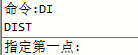
2019-11-25

2019-11-21

2019-11-18
